Rumah >Tutorial perisian >Perisian komputer >Cara memanggil analisis data dalam Microsoft Excel 2020-Cara memanggil analisis data dalam Microsoft Excel 2020
Cara memanggil analisis data dalam Microsoft Excel 2020-Cara memanggil analisis data dalam Microsoft Excel 2020
- WBOYWBOYWBOYWBOYWBOYWBOYWBOYWBOYWBOYWBOYWBOYWBOYWBke hadapan
- 2024-03-04 11:34:221162semak imbas
editor php Yuzai akan memperkenalkan anda secara terperinci cara memanggil kaedah analisis data dalam Microsoft Excel 2020. Analisis data memainkan peranan penting dalam kerja moden Melalui fungsi Excel, anda boleh melaksanakan statistik data, paparan carta, analisis trend dan operasi lain dengan mudah untuk meningkatkan kecekapan kerja. Artikel ini akan membimbing anda langkah demi langkah cara menggunakan fungsi analisis data Excel 2020, membolehkan anda mengatasi pelbagai keperluan pemprosesan data dengan mudah.
1. Mula-mula, klik "Fail" di sudut kiri atas, seperti yang ditunjukkan dalam rajah di bawah.
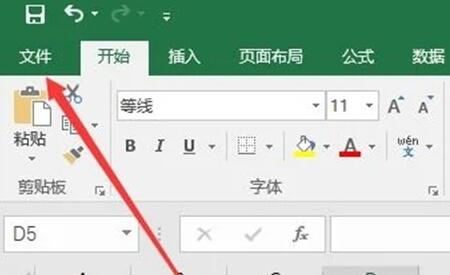
2. Kemudian cari bahagian bawah "Pilihan" dalam menu pop timbul dan bukanya, seperti yang ditunjukkan dalam rajah di bawah.
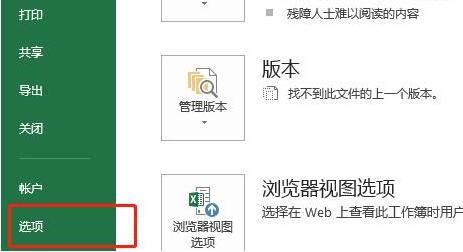
3. Selepas dibuka, masukkan "Add-in" dalam lajur kiri, seperti yang ditunjukkan dalam rajah di bawah.
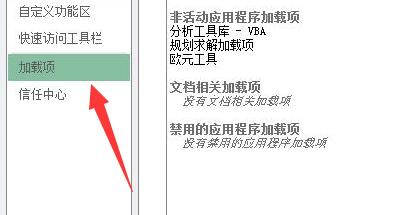
4. Kemudian tukar pengurusan di bawah kepada "excel add-in" dan klik "Go", seperti yang ditunjukkan dalam rajah di bawah.
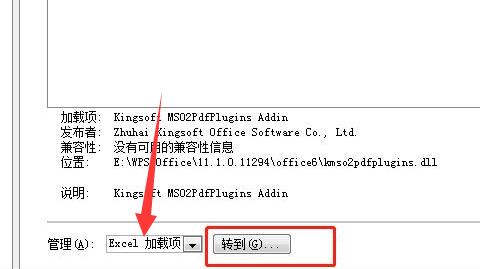
5. Akhir sekali, tandakan "Analysis ToolPak" dan "OK" untuk memaparkan analisis data excel, seperti yang ditunjukkan dalam rajah di bawah.
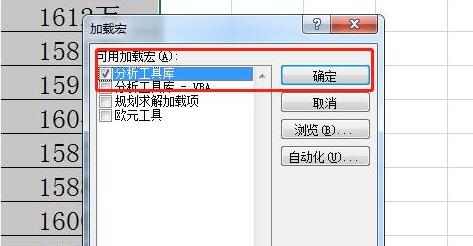
Di atas ialah keseluruhan kandungan cara memaparkan analisis data dalam Microsoft Excel 2020 yang dibawakan kepada anda oleh editor saya harap ia dapat membantu anda.
Atas ialah kandungan terperinci Cara memanggil analisis data dalam Microsoft Excel 2020-Cara memanggil analisis data dalam Microsoft Excel 2020. Untuk maklumat lanjut, sila ikut artikel berkaitan lain di laman web China PHP!

